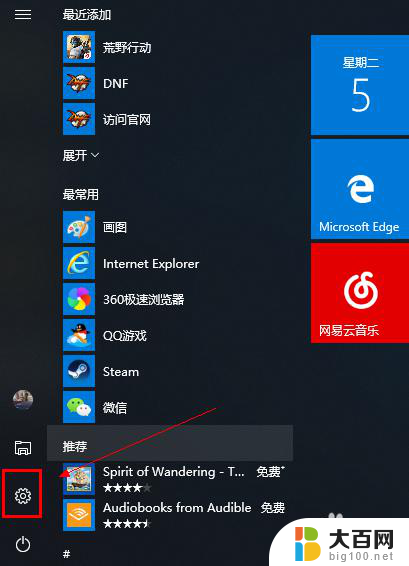蓝牙音箱连上电脑还能放歌吗 电脑连接蓝牙音箱播放音乐方法
在现代科技的发展下,蓝牙音箱已经成为许多人生活中不可或缺的一部分,有些人可能会有疑问,蓝牙音箱连接电脑之后是否依然可以播放音乐呢?事实上只要正确连接蓝牙音箱和电脑,就可以轻松地享受高品质的音乐体验。接下来让我们一起来了解一下电脑连接蓝牙音箱播放音乐的方法吧!
步骤如下:
1.使用过蓝牙音箱的朋友都知道,所有的蓝牙音箱开关处都有一个蓝牙图标。只有将开关调到这个图标的位置,才算是打开了蓝牙功能,如下图所示...

2.接着我们需要在电脑端寻找这个蓝牙设备了,首先点击开始菜单。然后在左侧列表中找到“设置”,点击之后在Windows设置页面里点击“设备”这一项;
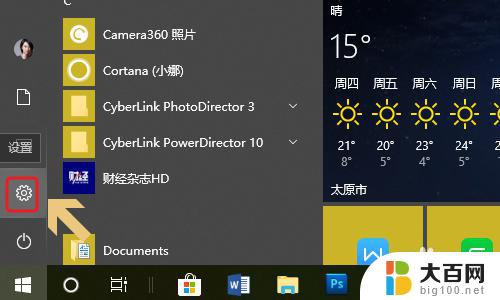
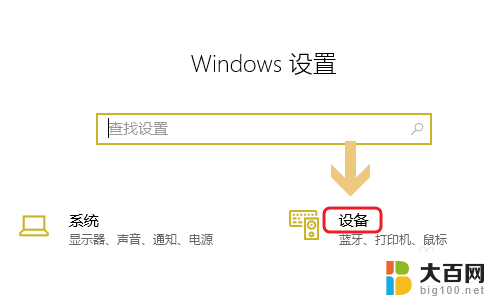
3.然后就切换到了电脑中的蓝牙开启界面,一般来说蓝牙默认都是关闭着的,手动将其打开即可,如图所示...
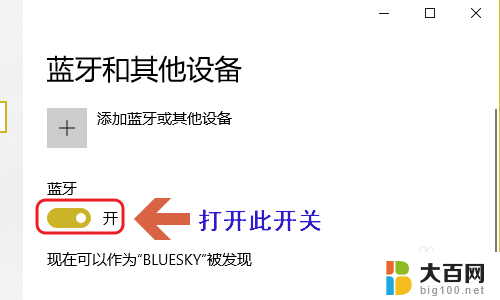
4.打开开关之后,点击该页面最上方的“添加蓝牙或其他设备”,在添加设备界面选择“蓝牙”,如图二;
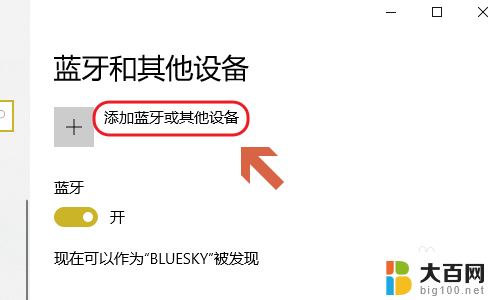
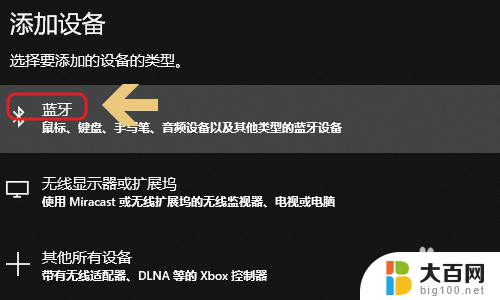
5.系统会有几秒钟的设备搜索时间,然后就会显示搜索到的蓝牙设备了。图一就是小编刚才开启的蓝牙音箱设备,点击该设备名称,即可自动建立连接了;
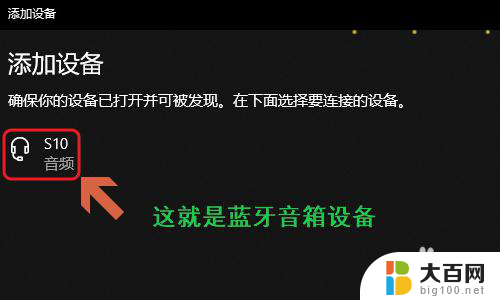
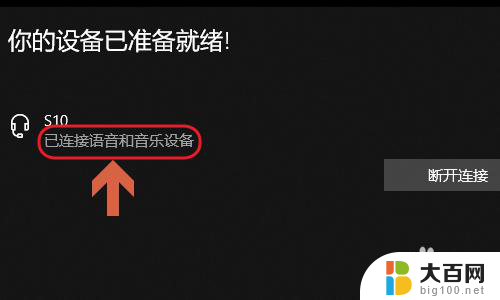
以上就是蓝牙音箱连上电脑还能放歌吗的全部内容,如果遇到这种情况,你可以根据以上操作解决问题,非常简单快速,一步到位。